怎么合并Word文档?有哪些步骤?
发布时间:2021年03月02日 11:47
在使用Word办公时往往要将Word文档拆分或合并,在合并文档时,如果采用复制、粘贴的方法可能比较麻烦,有没有简便的方法将多个Word文档合并成一个呢?又怎么合并Word文档呢,下面我就来跟各位小伙伴们分享具体的操作步骤,就在下方,下伙伴们快来认真的看一看吧!
1.首先,把要合并的Word文档放在一个新建的文件夹中,分别给文件按合并时的先后顺序重命名为1、2、3、4,(如下图所示)。
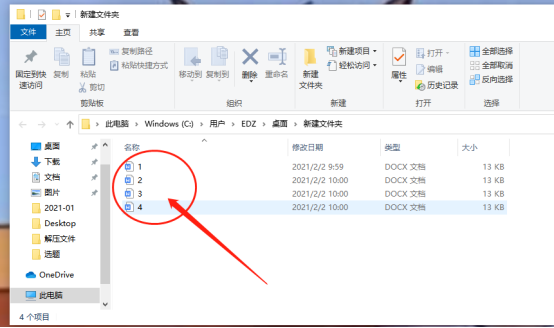
2.然后,右击文件夹空白处,单击【排序方式】,在下拉列表中单击【更多】,在打开的【选择详细信息】对话框中选择【标记】,然后单击【确定】这时,文件夹中的文件就按命名的序号由小到大排列,(如下图红色圈出部分所示)。
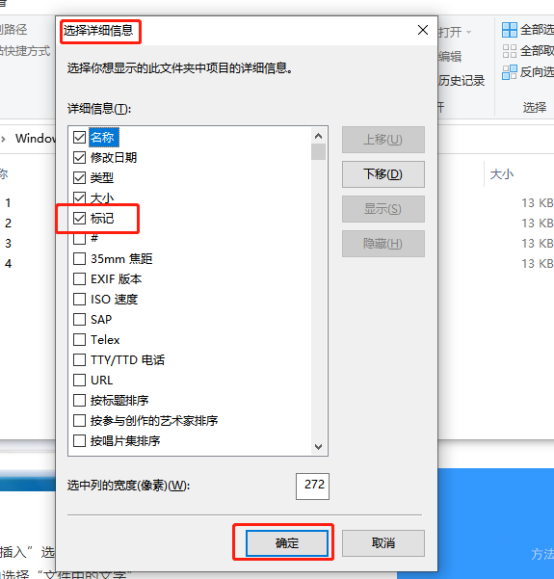
3.新建Word,单击【插入】选项卡,在【文本】组中单击【对象】按钮后面的下拉箭头,在弹出的下拉选项中选择【文件中的文字】,(如下图红色圈出部分所示)。
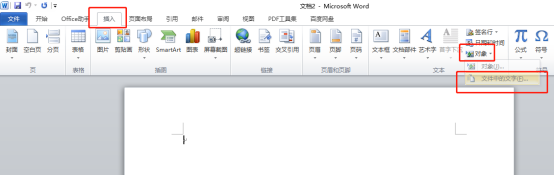
4.接着打开了【插入文件】对话框,在这里找到保存的要合并的文档位置,打开文件夹,(如下图红色圈出部分所示)。
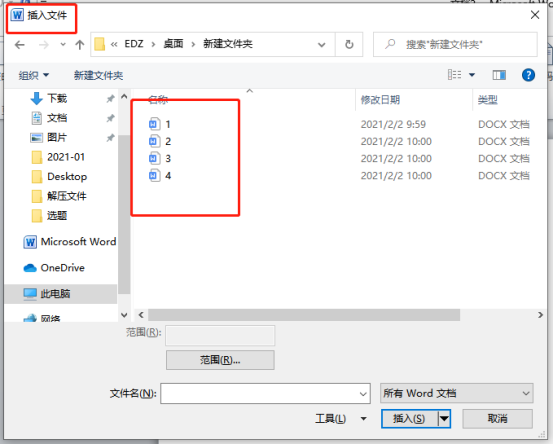
5.然后,Ctrl+A全选文件夹里的文件,单击【插入】即可,(如下图红色圈出部分所示)。
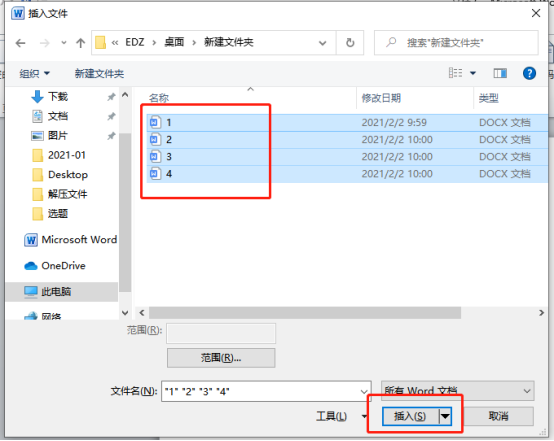
6.最后,要合并的几个Word文档就变成了一个,(如下图所示)。

以上的6步操作步骤就是怎么合并Word文档的具体操作步骤,大家按照以上的操作步骤就可以完成了,最后,希望以上的操作步骤对你有所帮助!
本篇文章使用以下硬件型号:联想小新Air15;系统版本:win10;软件版本:Microsoft Word 2010。





